V tomto tutoriálu vám ukážu, jak zmenšit velikost složky WinSXS v OS Windows 10/8 a 7. Složka WinSxS (C:\Windows\WinSxS) je umístěním úložiště komponent, které slouží k přizpůsobení a aktualizaci systému Windows.
Z tohoto důvodu je složka WinSxS velmi důležitou systémovou složkou a nelze ji smazat, protože ji systém Windows používá z několika důvodů. (např. při instalaci aktualizace systému Windows, při povolení nebo zakázání funkce systému Windows, při odinstalaci problematické aktualizace atd.)
Postupem času se může složka WinSxS zvětšit a to se děje, protože po instalaci aktualizovanou komponentu, systém Windows stále zachovává starou verzi komponenty z bezpečnostních důvodů a nikoli odstranit to. Alespoň to se dělo v operačních systémech Windows 7 a Vista.
Počínaje Windows 8 (a poté ve Windows 10) Microsoft přidal naplánovanou úlohu, která se má automaticky odstranit stará verze aktualizované součásti po uplynutí 30 dnů od té doby – aktualizovaná součást – byla nainstalováno.
V tomto tutoriálu vám ukážu, jak odstranit obsah složky WinSXS v OS Windows 10/8 a 7.
Jak vyčistit složku WinSXS.
Metoda 1. Jak vyčistit složku WinSXS pomocí Plánovače úloh ve Windows 10, 8 a 8.1)
Jak jsem řekl výše, ve Windows 10 a Windows 8 je naplánováno automatické čištění složky WinSXS po 30 dnech od instalace jakékoli součásti Windows. Pokud chcete spustit proces čištění WinSXS ručně ve Windows 10/8:
1. Do vyhledávacího pole zadejte: plánovač úkolů
2. Otevřeno Plánovač úkolů

3. V Plánovači úloh přejděte z levého panelu na:
- Knihovna Plánovače úloh\Microsoft\Windows\Servicing
4. Poté klikněte pravým tlačítkem na Spusťte ComponentCleanup úkol v pravém podokně a vyberte Běh.
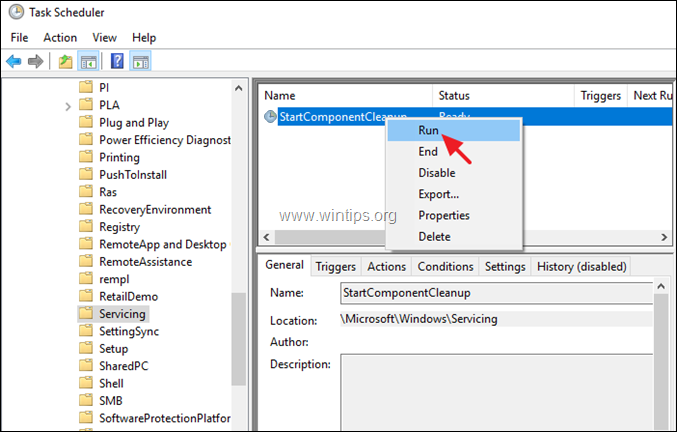
5. Proces čištění nějakou dobu trvá, než bude dokončen. Takže počkejte a pokračujte ve své práci.
Metoda 2 Jak vyčistit složku WinSXS pomocí nástroje DISM ve Windows 10, 8 a 8.1
Druhou metodou, jak zmenšit velikost složky WinSXS, je vyčistit staré verze součástí Windows pomocí nástroje příkazového řádku DISM. Udělat to:
1. Otevřeno Příkazový řádek jako správce. Udělat to:
A. Do vyhledávacího pole zadejte: cmd (nebo příkazový řádek).
b. Klikněte pravým tlačítkem na příkazový řádek (výsledek) a vyberte Spustit jako administrátor.

2. V okně příkazového řádku zadejte následující příkaz
- DISM /Online /Cleanup-Image /StartComponentCleanup

3. Po dokončení procesu restartujte počítač.
Metoda 3 Jak vyčistit složku WinSXS pomocí DISK CLEANUP ve Windows 10/8/7.
1. V Průzkumníkovi Windows klikněte pravým tlačítkem na „Disk místního disku (C:)“ a vyberte Vlastnosti.
2. Klikněte na Vyčištění disku knoflík.

3. V okně "Vyčištění disku" klikněte na Vyčistěte systémové soubory.

4. Zkontrolovat Vyčištění Windows Update zaškrtněte políčko a klikněte OK. *
* Poznámka pro Windows 7 uživatelů: Pokud nevidíte možnost „Vyčištění Windows Update“, stáhněte a nainstalujte aktualizaci KB2852386 z níže uvedeného odkazu:
- KB2852386 pro Windows 7 x86 (32bit)
- KB2852386 pro Windows 7 x64 (64bit)
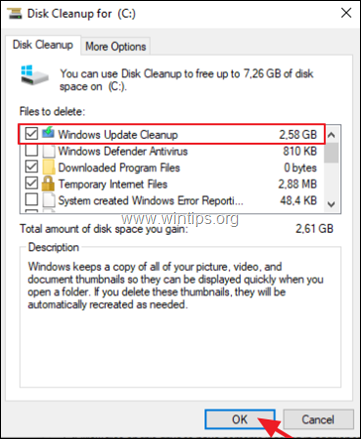
5. Po dokončení operace Vyčištění disku restartovat počítače překonfigurujte aktualizace systému Windows a dokončete čištění.
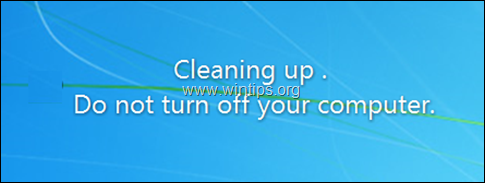
A je to! Dejte mi vědět, zda vám tento průvodce pomohl, a zanechte svůj komentář o své zkušenosti. Lajkujte a sdílejte tento návod, abyste pomohli ostatním.